OneDesk hat ein ausgeklügeltes Nachrichtensystem entwickelt, das sicherstellt, dass Sie sich keine Gedanken darüber machen müssen, wo sich der Empfänger Ihrer Nachricht befindet. Dank dieses leistungsstarken Nachrichtensystems müssen Sie sich keine Sorgen machen, wenn Ihr Empfänger Live-Chat, E-Mail oder das Kundenportal verwendet, um Ihnen eine Nachricht zu senden. OneDesk leitet die Nachrichten an den entsprechenden Kanal weiter und stellt sicher, dass Ihr Empfänger die für ihn bestimmten Nachrichten in dem von ihm verwendeten Kanal erhält.
Inhaltsverzeichnis
Was sind Benachrichtigungen und E-Mails?
Über Benachrichtigungen
Über E-Mails
Benutzereinstellungen: Benachrichtigungen
Benutzereinstellungen: E-Mails
E-Mail-Einstellungen: Messaging Center
E-Mail-Einstellungen: Eingehend und ausgehend
Was sind Benachrichtigungen und E-Mails?
In den Benutzereinstellungen von OneDesk können Sie entscheiden, wie ein einzelner Benutzer Informationen zu Aktualisierungen von Elementen und Projekten in OneDesk seiner Organisation erhält. Sie können diese Informationen in Form von Benachrichtigungen und / oder E-Mails erhalten.
Der Zweck einer Benachrichtigung besteht darin, Sie über verschiedene Kanäle darüber zu informieren, was Sie wissen müssen. Sie erhalten Benachrichtigungen an Ihren Messenger-Posteingang, wenn in den Projekten, die Sie verfolgen, oder über die gesamte eingehende Kundenkommunikation eine neue Nachricht eingeht, je nachdem, welche Benutzereinstellungen vorhanden sind. OneDesk löst einen akustischen Ping aus, um Sie auf eine neue Benachrichtigung aufmerksam zu machen.
Einer der Kanäle, über die wir diese Benachrichtigungen übermitteln, kann per E-Mail erfolgen. Wenn ein Benutzer innerhalb von 1 Minute keine Benachrichtigung in OneDesk sieht, wird diese als E-Mail an ihn gesendet.
Hinweis: Sie erhalten KEINE Benachrichtigungen oder E-Mails für Nachrichten, die SIE senden, oder für Nachrichten, die Sie innerhalb von 1 Minute sehen. Diese Regel soll verhindern, dass Sie mit Nachrichten überflutet werden, wenn Sie im Live-Chat sind.
Mit OneDesk können Sie mit Ihrem Team in internen Nachrichtenströmen und mit Ihren Kunden in externen Nachrichtenströmen kommunizieren. Da Sie mit OneDesk mit Ihren Teammitgliedern und Kunden kommunizieren können, verwalten wir interne und externe Gespräche unterschiedlich. Kunden erhalten KEINE E-Mails zu internen Nachrichten, bei denen es sich um Nachrichten handelt, die zwischen OneDesk-Benutzern gesendet werden. Benutzer erhalten jedoch E-Mails zu internen und externen Nachrichten, bei denen es sich um Nachrichten handelt, die zwischen OneDesk-Benutzern und Nicht-OneDesk-Benutzern gesendet werden.
Über Benachrichtigungen
Eine Benachrichtigung in OneDesk ist eine akustische und visuelle Warnung, die einen Benutzer über eine neu empfangene Nachricht benachrichtigt. Mit Benachrichtigungen können Benutzer schnell auf eingehende Nachrichten aufmerksam gemacht werden, auch wenn sie sich nicht in der Messenger-Anwendung befinden.
Wenn eine Benachrichtigung eingeht, geschieht Folgendes:
- In der OneDesk-Anwendung ertönt ein hörbarer Ping, der den Benutzer auf die neue Nachricht aufmerksam macht.
- Auf dem Messenger-Anwendungssymbol wird die grüne Blase angezeigt oder eine Nummer hinzugefügt.
- In der Messenger-Anwendung wird die eingehende Nachricht, die die Benachrichtigung ausgelöst hat, oben in der Liste “Offene Gespräche” angezeigt, und ihre Nachrichtennummer wird blau hervorgehoben.
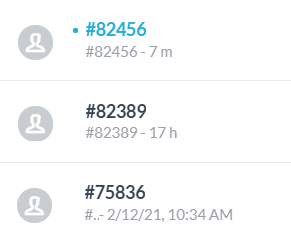
Sowohl interne als auch externe Nachrichten werden in den Messenger in den entsprechenden Posteingang geleitet.
Wenn ein Nachrichtenempfänger die Nachricht nicht innerhalb von 1 Minute sieht, wird diese Nachricht auch als E-Mail gesendet. Dies stellt sicher, dass die Kommunikation auch dann fortgesetzt wird, wenn ein Benutzer oder Kunde vom Messenger weg navigiert.
Nach dem Empfang einer Nachricht werden in der Messenger-Anwendung einige Symbole darunter angezeigt. Diese Symbole kennzeichnen den Status der Nachrichtenübermittlung und zeigen an, ob eine Nachricht von wem gesehen wurde und ob die Nachricht als E-Mail gesendet wurde.
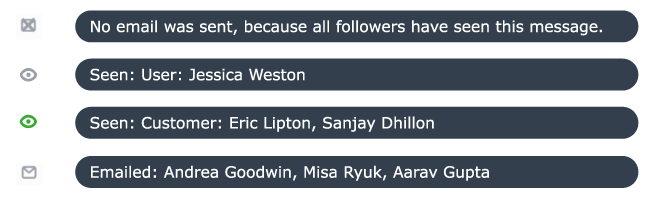
Über E-Mails
E-Mails können das Ergebnis einer Benachrichtigung sein. Wenn eine Benachrichtigung empfangen wird, die entsprechende Nachricht jedoch nicht angezeigt wird, wird die Nachricht als E-Mail an diesen Benutzer gesendet. Damit soll sichergestellt werden, dass Benutzer, die sich nicht in der OneDesk Messenger-Anwendung befinden, alle relevanten Nachrichten erhalten. Das Senden dieser E-Mail-Nachrichten wird von Ihnen und gesteuert kann gewechselt werden.
E-Mails an Kunden
Wenn sich ein Kunde in der kundenorientierten Live-Chat-Anwendung befindet, erhält er nicht für jede von Ihnen gesendete Nachricht E-Mails. Sie erhalten nur dann eine E-Mail, wenn sie die Nachricht, die Sie ihnen gesendet haben, nicht innerhalb von 1 Minute sehen. Kunden erhalten KEINE E-Mails mit internen Nachrichten zu einem Artikel oder Projekt.
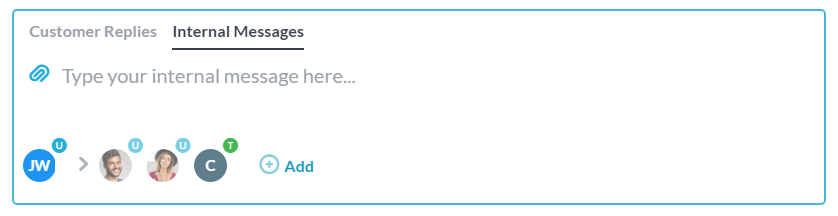
Benutzereinstellungen: Benachrichtigungen
Hat die Erlaubnis, Gespräche zu sehen
Sie können auswählen, ob ein einzelner Benutzer die Berechtigung hat, Folgendes anzuzeigen: (1) NUR Nachrichtenkonversationen in den Projekten, denen er folgt, oder (2) Nachrichtenkonversationen in allen Projekten in OneDesk.
Beispielsweise wäre ein Mitglied des Supportteams für die Beantwortung allgemeiner Kundenfragen verantwortlich und müsste Zugriff auf alle eingehenden Kundenfragen haben, auch auf diejenigen, die sich auf Projekte beziehen, die sie nicht verfolgen. Sie müssten nicht alle Projekte mit den Mitgliedern des Supportteams teilen, damit sie alle Konversationen sehen können.
Ein Teammitglied, das speziell an einem Projekt arbeitet und keine Kunden unterstützen muss, muss jedoch nicht alle eingehenden Nachrichten sehen und kann sich darauf beschränken, nur Konversationen zu sehen, die mit Projekten verknüpft sind, denen es folgt.
Zeigen Sie “Von Kunden” in Messenger an
Mit dieser Einstellung können Sie steuern, welche Ihrer Benutzer den Gesprächsblock von Kunden sehen können.
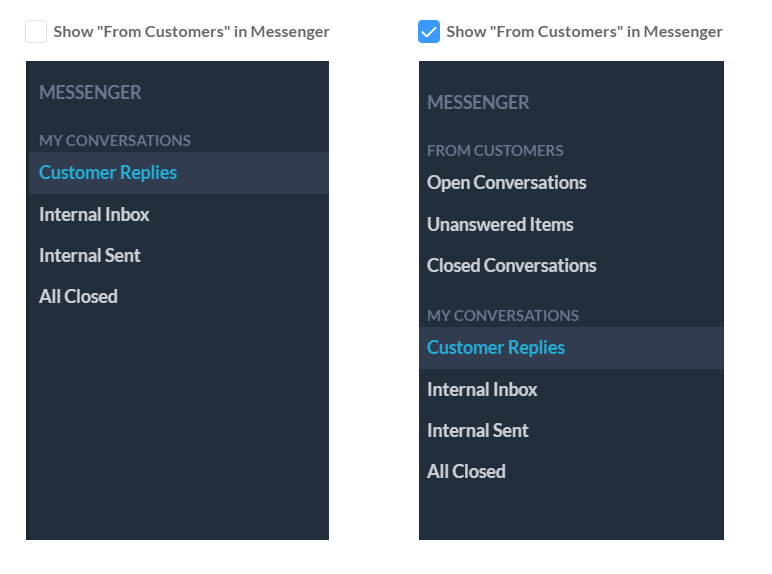
Sie möchten beispielsweise, dass Ihr Support-Team Benachrichtigungen und E-Mails zu Kundenanfragen anzeigen und empfangen kann, aber Sie möchten möglicherweise nicht, dass Ihre anderen Mitarbeiter ihren Messenger mit Gesprächen überladen, die für sie nicht relevant sind. Mit dieser Einstellung können Sie die Kundengespräche ausblenden.
Benachrichtigungen und E-Mails für neue Nachrichten, die nicht innerhalb von 1 Minute angezeigt werden
Mit diesen Einstellungen können Sie auswählen, ob ein Benutzer Benachrichtigungen oder E-Mails über neue Nachrichten für einen bestimmten Nachrichtentyp erhalten soll (z. B. Nachrichten von Kunden, Nachrichten von Benutzern usw.).
Von Kunden
- Alle Kundenmeldungen: Dieser Benutzer erhält Benachrichtigungen und E-Mails für jede neue Nachricht von einem Kunden.
- Nur aus meinen Gesprächen: Dieser Benutzer erhält Benachrichtigungen und E-Mails für jede neue Nachricht von einem Kunden in den Gesprächen, die er verfolgt.
- Keine Kundennachrichten: Dieser Benutzer erhält KEINE Benachrichtigungen und E-Mails für Nachrichten von einem Kunden.
Von Users & Bot
- Alle Antworten an Kunden: Dieser Benutzer erhält Benachrichtigungen und E-Mails für jede neue Nachricht von einem OneDesk-Benutzer oder Bot an einen Kunden.
- Folgende Antworten an Kunden: Dieser Benutzer erhält Benachrichtigungen und E-Mails für jede neue Nachricht von einem OneDesk-Benutzer oder Bot an einen Kunden in den Konversationen, die er verfolgt.
- Keine Antworten an Kunden: Dieser Benutzer erhält KEINE Benachrichtigungen und E-Mails für OneDesk-Benutzer- oder Bot-Nachrichten, die an einen Kunden gesendet werden.
Verfolgte interne Nachrichten
Mit dieser Einstellung können Sie steuern, ob Ihr Benutzer Benachrichtigungen und E-Mails für neue interne Nachrichten zu Konversationen in Projekten und Elementen erhält, denen er folgt.
Beispiele für nützliche Konfigurationen
Wenn Sie keine Benachrichtigungen oder E-Mails erhalten möchten:
- Wählen Sie “Keine Kundennachrichten”.
- Wählen Sie “Keine Antworten an Kunden”.
- Deaktivieren Sie “Verfolgte interne Nachrichten”.
Wenn Sie ein Support-Team-Manager sind und Benachrichtigungen und E-Mails für alle eingehenden und ausgehenden internen und externen Nachrichten erhalten möchten:
- Wählen Sie “Alle Kundennachrichten”.
- Wählen Sie “Alle Antworten an Kunden”.
- Aktivieren Sie “Gefolgte interne Nachrichten”.
Wenn Sie Mitglied eines größeren Supportteams sind, möchten Sie Benachrichtigungen und E-Mails für Nachrichtengespräche erhalten, denen Sie folgen:
- Wählen Sie “Nur aus meinen Gesprächen”.
- Wählen Sie “Verfolgte Antworten an Kunden”.
- Aktivieren Sie “Gefolgte interne Nachrichten”.
Benutzereinstellungen: E-Mails
Zuweisungsänderungen
Mit dieser Einstellung können Sie steuern, ob Ihr Benutzer E-Mails über seine individuellen Zuordnungsänderungen erhält. Wenn dies beispielsweise aktiviert ist, erhält der Benutzer eine E-Mail, wenn er einem Element zugewiesen oder nicht zugewiesen ist.
Neue Benutzer und Teams in Ihren Projekten
Mit dieser Einstellung können Sie steuern, ob Ihr Benutzer eine E-Mail erhält, wenn ein neuer Benutzer oder ein neues Team zu den Projekten hinzugefügt wird, denen er folgt. Die meisten Leute finden es besser, dies deaktiviert zu haben, um Ihre Benutzer nicht zu überschwemmen, wenn jemand einem Projekt beitritt
Akzeptiere alle Einladungen
Mit dieser Einstellung können Sie steuern, ob Ihr Benutzer automatisch alle Einladungen zum Beitritt zu einem Projekt annehmen soll. Es wird empfohlen, diese Option aktiviert zu lassen, um sicherzustellen, dass Ihr Benutzer keine Projekteinladungen verpasst.
E-Mail-Einstellungen: Messaging Center
Mit dem Messaging Center von OneDesk können Sie die E-Mails und Nachrichten, die an Ihre Benutzer und Kunden gesendet werden, sowie deren Auslöser steuern.
Automatisierte Nachrichten
Im Abschnitt Automatisierte Nachrichten finden Sie die Nachrichten, die angezeigt werden, wenn Sie eine Workflow-Automatisierung erstellen, die eine Nachricht basierend auf einem bestimmten Auslöseereignis einfügt. Wenn Sie beispielsweise eine Workflow-Automatisierung festlegen, die beim Schließen des Elements eine Nachricht an alle Follower eines Elements sendet, wird die automatisierte Nachricht in diesem Abschnitt angezeigt.
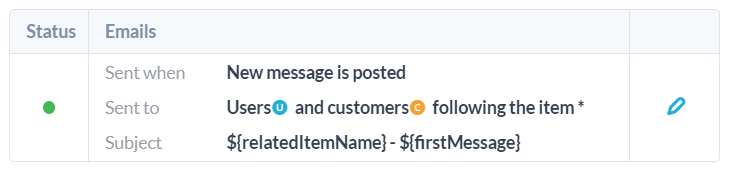
Ganz oben finden Sie eine Automatisierung, die ist KRITISCH für den Workflow von OneDesk und kann daher nicht deaktiviert werden.
Diese Automatisierung stellt sicher, dass alle Follower des Artikels benachrichtigt werden, wenn eine neue Nachricht in einer mit einem Artikel verknüpften Konversation veröffentlicht wird. Beachten Sie, dass Kundenantworten sowohl an Benutzer als auch an Kunden gesendet werden, interne Nachrichten jedoch nur an Benutzer. Diese Nachricht wird NICHT von einer Automatisierung erstellt und kann daher nicht deaktiviert werden. Sie können die von dieser Automatisierung eingefügte Nachricht bearbeiten, aber nicht deaktivieren. Dies ist die einzige Nachricht, die nicht gelöscht werden kann, da sie für den OneDesk-Workflow von grundlegender Bedeutung ist.
Während es empfehlenswert ist, Benachrichtigungen und / oder E-Mails über neue Nachrichten zu erhalten, können Sie Benachrichtigungen für jeden Benutzer einzeln deaktivieren, wenn Sie keine erhalten möchten. Hier erfahren Sie, wie das geht.
Die anderen Nachrichten im Abschnitt “Automatisierte Nachricht” können jedoch bearbeitet werden, indem die Automatisierung geändert wird, mit der sie erstellt wurden.
Automatisierte E-Mails
Im Abschnitt Automatisierte E-Mails finden Sie eine Liste der E-Mail-Vorlagen und Links zu den Automatisierungen, die diese Vorlagen versenden. Sie können die E-Mail-Vorlagen hier bearbeiten oder auf die Automatisierungsnummer klicken, um die Automatisierung zu bearbeiten oder zu deaktivieren, die sie sendet. Sie können auch neue E-Mail-Vorlagen erstellen, die Sie später in einer Automatisierung verwenden können.
System-E-Mails
Im Abschnitt System-E-Mails finden Sie eine Liste der E-Mails, die vom OneDesk-System gesendet werden, wenn bestimmte Auslöseereignisse auftreten. Wenn beispielsweise ein neuer Benutzer erstellt wird, wird eine automatisierte E-Mail an diesen Benutzer gesendet.
In diesem Abschnitt können Sie versendete System-E-Mails aktivieren und deaktivieren. Sie können jedoch die E-Mail zum Zurücksetzen des Kennworts NICHT deaktivieren, um sicherzustellen, dass alle Benutzer ihre Kennwörter zurücksetzen und ordnungsgemäß auf ihre Konten zugreifen können. Sie können auch die E-Mail-Vorlagen bearbeiten, um sicherzustellen, dass die versendeten E-Mails die benötigten Informationen enthalten.
Wir empfehlen dringend, dass Sie die Informationen NICHT aus der E-Mail-Vorlage zum Zurücksetzen des Passworts heraus bearbeiten.
Eingehend und ausgehend
Auf den Registerkarten Eingehend und Ausgehend finden Sie eine Aufzeichnung der letzten 72 Stunden von E-Mails, die OneDesk in Ihrem Namen gesendet hat. Auf diese Weise können Sie verfolgen, welche E-Mails wann und an wen gesendet wurden. Sie können auch den Status der gesendeten E-Mails anzeigen und anzeigen, welche Aktionen eingehende E-Mails ausgelöst haben.
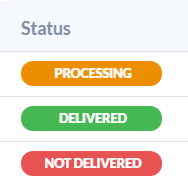
Lesen Sie hier mehr über E-Mail-Tracking.
Lesen Sie hier, wie Sie E-Mail-Schleifen verhindern können.